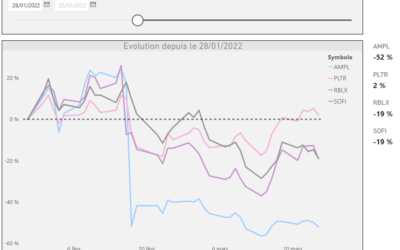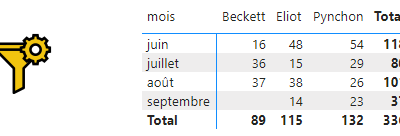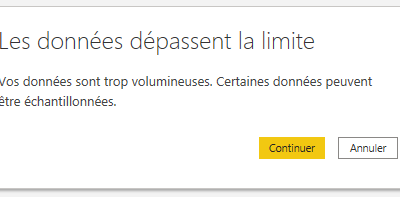Présentation du scénario
Dans ce scénario, j’étudie le cours de l’or (mais ce travail peut s’appliquer à un ensemble de situations : analyser les incidents sur le lieu de travail, la consommation d’un budget, le nombre de tickets ouverts requérant une intervention, etc.) :
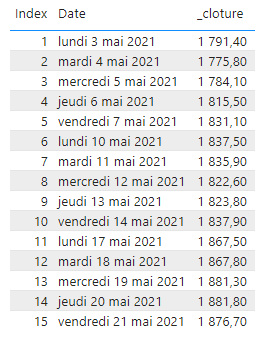
Pour cela je dispose d’une table OR contenant :
- Un index (colonne indiquant un numéro unique pour chaque ligne de la table, créé dans Power Query)
- La date
- Le cours à la clôture (que j’appelle état)
Et pour les mesures :
- Le cours à la clôture de la veille (cloture j-1)
- La moyenne mobile à 5 périodes (mm5 cloture) – 5 périodes étant un choix bien sûr
- La différence entre la clôture et la clôture de la veille (que j’appelle l’évolution)
- La différence entre la clôture et la moyenne mobile à 5 jours (que j’appelle la tendance)
L’index est très pratique pour calculer les variations d’un jour à l’autre : passer par DATEADD pose ensemble de problèmes, dont le fait d’écarter les weekends et les jours fériés. Avec l’index, tout devient très simple (calculer l’évolution d’un jour à l’autre revient à comparer l’index n avec l’index n-1).
La seule « difficulté » ici consiste à toujours identifier le dernier cours connu, pour être en mesure d’actualiser (automatiquement) le rapport. Avec l’index, c’est simple :
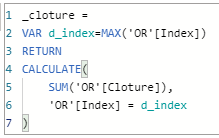
Pour la journée du 21 mai, ces calculs donnent donc le résultat suivant (encadré en rouge) :
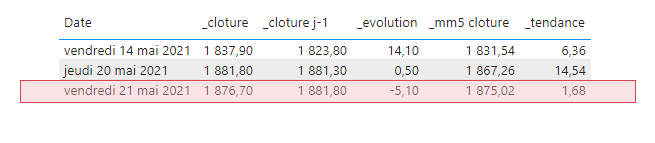
Une baisse par rapport à la veille (-5,10 €) mais un cours au-dessus de la moyenne mobile (+1,68 €).
La mise en forme conditionnelle de la carte et de l’ombre
L’état est indiqué sur la carte : c’est le dernier cours connu.
La couleur de la carte (l’arrière-plan) est déterminée par l’évolution : rouge si elle est négative (le cours a baissé), vert dans le cas contraire.
Petit rappel sur la mise en forme conditionnelle :
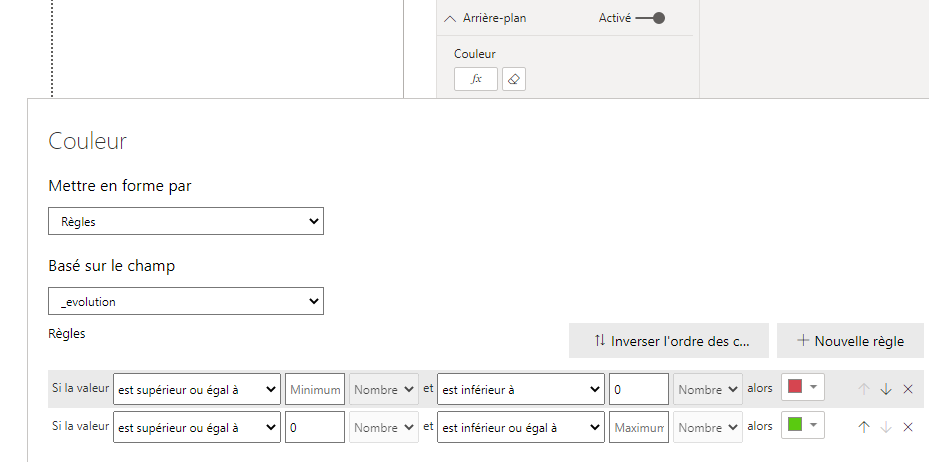
Et pour la tendance, la couleur de l’ombre est elle aussi définie à l’aide de la mise en forme conditionnelle : rouge si elle est négative (le cours est sous la moyenne mobile), vert dans le cas contraire.
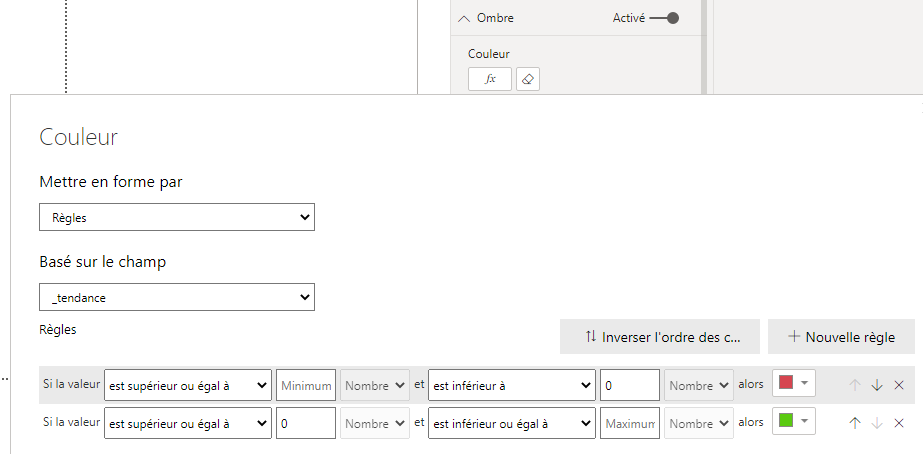
Voilà, c’est simple, économe en termes de moyens, efficace :
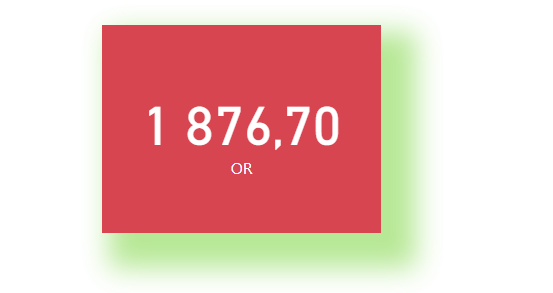
Dans le cadre de ce travail pour mon client, j’ai réalisé une série de ces cartes, toutes présentées sur le même rapport (il faut imaginer une mosaïque), avec les cours des métaux et des cryptomonnaies.